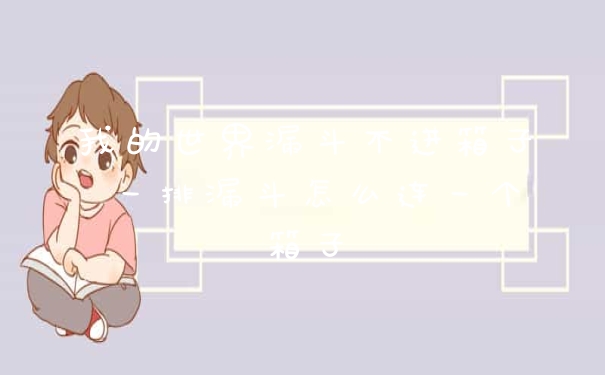除了桌面壁纸,我们每天用电脑时看得最多的莫过于鼠标指针了,所以很多小伙伴都想修改下鼠标指针的样式,让体验更个性化,那么win11如何自定义鼠标指针样式呢?
win11自定义鼠标指针样式教程:
1、我们在桌面找到之后,双击打开【控制面板】;
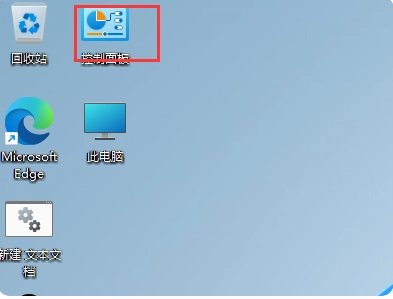
2、控制面板窗口界面,将切换到【小图标】查看方式;
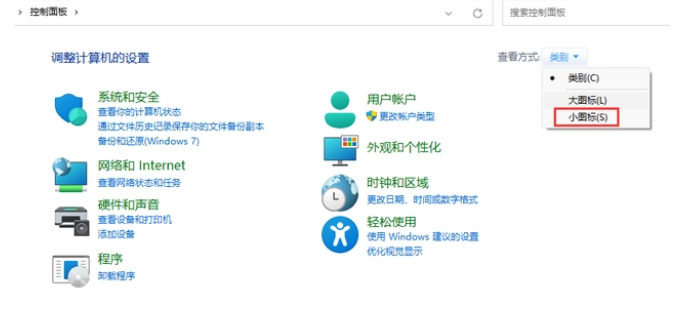
3、接着找到【鼠标】功能并点击;
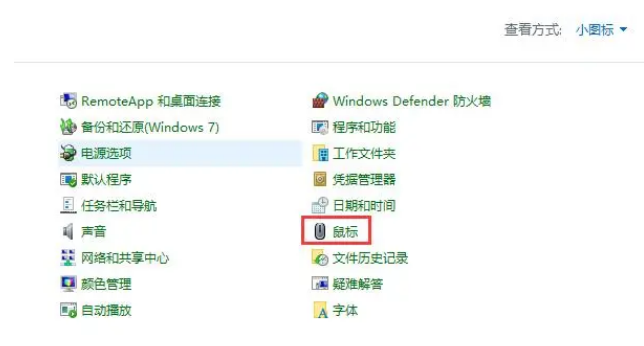
4、鼠标 属性窗口界面,切换到【指针】选项卡;
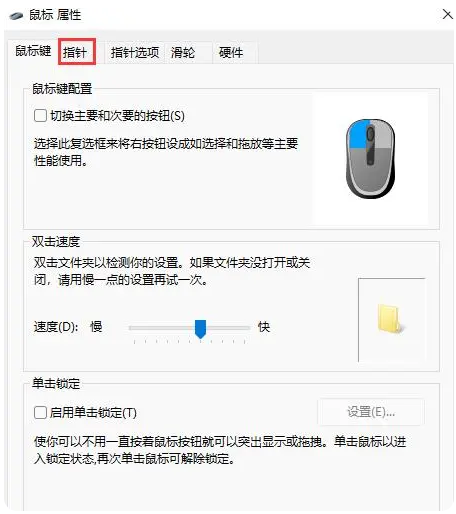
5、这里大家就可以修改鼠标指针了,支持自定义,大家可以选择我们喜欢的鼠标图案。
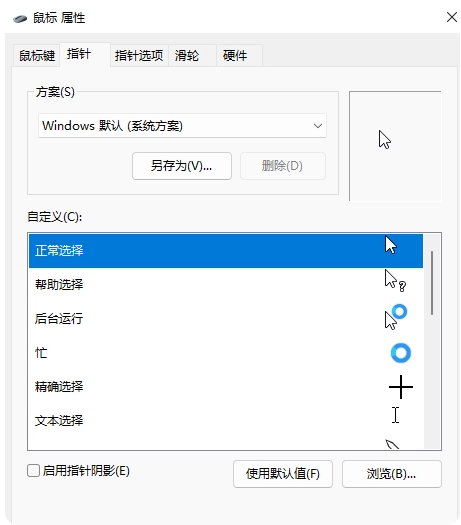
更多相关资讯
除了桌面壁纸,我们每天用电脑时看得最多的莫过于鼠标指针了,所以很多小伙伴都想修改下鼠标指针的样式,让体验更个性化,那么win11如何自定义鼠标指针样式呢?win…
除了桌面壁纸,我们每天用电脑时看得最多的莫过于鼠标指针了,所以很多小伙伴都想修改下鼠标指针的样式,让体验更个性化,那么win11如何自定义鼠标指针样式呢?win…
除了桌面壁纸,我们每天用电脑时看得最多的莫过于鼠标指针了,所以很多小伙伴都想修改下鼠标指针的样式,让体验更个性化,那么win11如何自定义鼠标指针样式呢?win…